9、执行选择菜单-修改-扩展选区。(新建图层,填充白色)。

10、扩展选区后,不要取消选区,按住ctrl+alt+方向键向下进行立体化。

11、适当缩小,放在一定的位置。

12、对白色的字体图层进行外发光设置。

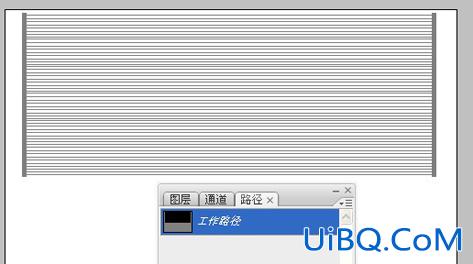
14、前景设置成正黄,对路径进行描边。

15、描边后如图。
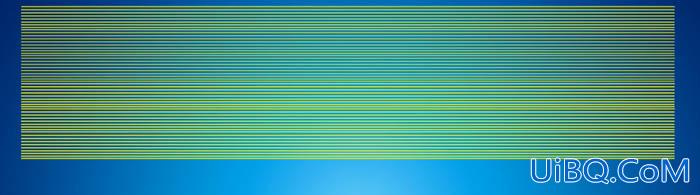
16、放在字体下方。

17、再复制一个,如图放置。
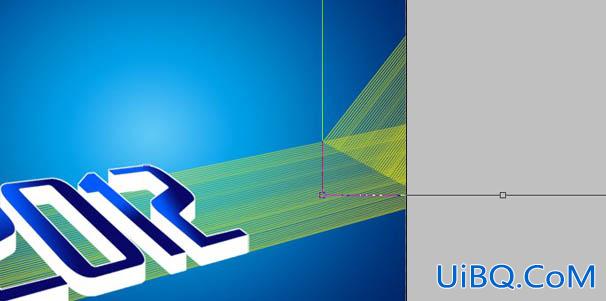

19、合并后再复制一层刚才的线条。
优艾设计网_磨皮美容教程实例
20、对下面的线条进行如下设置。

21、参数。

22、效果如图。

9、执行选择菜单-修改-扩展选区。(新建图层,填充白色)。

10、扩展选区后,不要取消选区,按住ctrl+alt+方向键向下进行立体化。

11、适当缩小,放在一定的位置。

12、对白色的字体图层进行外发光设置。

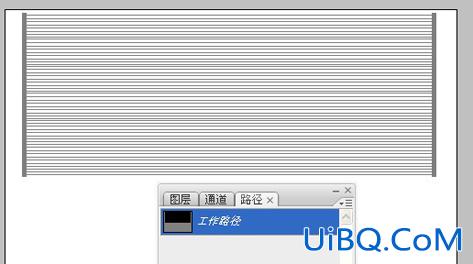
14、前景设置成正黄,对路径进行描边。

15、描边后如图。
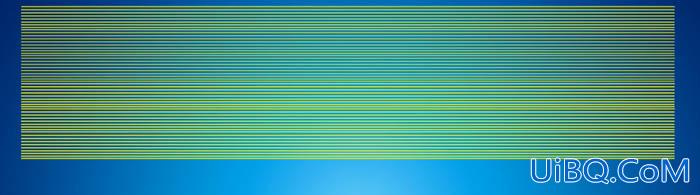
16、放在字体下方。

17、再复制一个,如图放置。
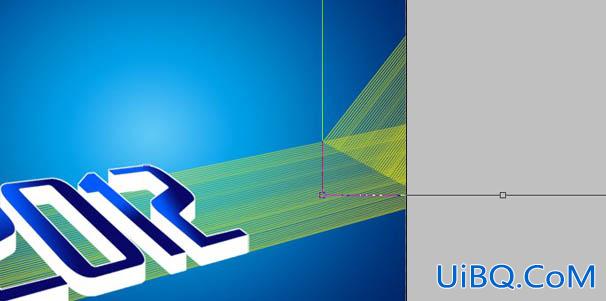

19、合并后再复制一层刚才的线条。
优艾设计网_磨皮美容教程实例
20、对下面的线条进行如下设置。

21、参数。

22、效果如图。

上一篇:用ps制作金边质感金属字
ps制作玉材质效果的立体字教程:下一篇
精彩评论